 تلطخ الورق/حدوث خدش في سطح الورق المطبوع
تلطخ الورق/حدوث خدش في سطح الورق المطبوع
 تلطخ الورق
تلطخ الورق
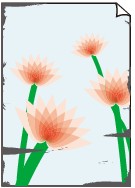 |
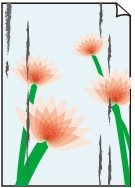 |
|
حواف ملطخة |
سطح ملطخ |

 حدوث خدش في سطح الورق المطبوع
حدوث خدش في سطح الورق المطبوع

-
الفحص رقم 1 تحقق من إعدادات الورق وجودة الطباعة.
-
الفحص رقم 2 افحص نوع الورق.
-
تأكد من استخدام الورق المناسب لما تقوم بطباعته.
-
لإجراء طباعة بدون حدود، استخدم ورقًا مناسبًا للطباعة بدون حدود.
إذا كان الورق الذي تستخدمه ليس مناسبًا لإجراء طباعة بدون حدود، فقد تنخفض جودة الطباعة عند الحواف العلوية والسفلية للورق.
-
-
الفحص رقم 3 قم بفرد الورق لإزالة التجعدات قبل تحميله.
عند استخدام نوع الورق Photo Paper Plus Semi-gloss، حتى إذا كانت الورقة مجعدة، قم بوضع ورقة واحدة في كل مرة كما هي. قد يؤدي لف هذه الورقة في الاتجاه المعاكس من أجل فردها إلى تشقق سطح الورقة وتقليل جودة الطباعة.
نوصي بوضع الورق غير المستخدم مرة أخرى في العبوة وتخزينه مستويًا.
-
الورق العادي
قم بتدوير الورق في الاتجاه المعاكس ثم أعد تحميله للطباعة على الوجه الآخر.
-
أنواع الورق الأخرى مثل الأظرف
إذا كان ارتفاع تجعد زوايا الورقة أكبر من 3 مم (0,1 بوصة) (A)، فقد يتلطخ الورق أو قد لا تتم تغذيته بشكل صحيح. اتبع الإرشادات الواردة أدناه لتصحيح تجعد الورق.
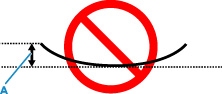
-
قم بلف الورق في الاتجاه المعاكس لتجعد الورق كما هو موضح أدناه.
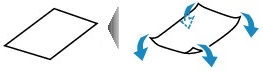
-
تأكد من أن الورق أصبح مستويًا.
نوصي بالطباعة على الورق الذي تم فرد تجعداته بمعدل ورقة واحدة في كل مرة.
-
 ملاحظة
ملاحظة-
وفقًا لنوع الورق، قد يتلطخ الورق أو لا تتم تغذيته بشكل صحيح حتى إذا لم يكن متجعدًا للداخل. اتبع الإرشادات الواردة أدناه لثني الورق للخارج بارتفاع يصل إلى 3 مم (0,1 بوصة) (C) قبل الطباعة. قد يؤدي ذلك إلى تحسين نتيجة الطباعة.
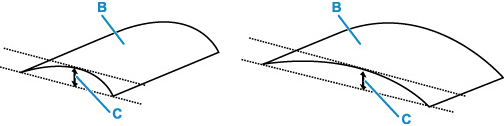
(B) وجه الطباعة
نوصي بتغذية الورق الذي تجعد للخارج بمعدل ورقة واحدة في كل مرة.
-
-
الفحص رقم 4 اضبط الطابعة لمنع تآكل الورق.
يؤدي تعديل الإعداد لمنع تآكل الورق إلى زيادة الفراغ بين رأس الطباعة والورق. وفي حال لاحظت وجود تآكل للورق حتى بعد تعيين نوع الوسائط بشكل صحيح ليتطابق مع الورق، قم بتعيين الطابعة لمنع تآكل الورق باستخدام لوحة التشغيل أو جهاز الكمبيوتر.
قد يؤدي ذلك إلى انخفاض سرعة الطباعة.
* بمجرد الانتهاء من الطباعة، قم بإلغاء هذا الإعداد. وإلا، فسيتم تطبيقه على مهام الطباعة اللاحقة.
-
من لوحة التشغيل
من شاشة الصفحة الرئيسية (HOME)، حدد Various settings > Printer settings > Print settings ثم اضبط الخيار Prevent paper abrasion على الإعداد ON.
-
-
الفحص رقم 5 إذا تم تعيين السطوع على درجة منخفضة، فقم بزيادة الإعداد الخاص بدرجة السطوع وحاول الطباعة مرة أخرى (لنظام التشغيل Windows)
إذا كنت تقوم بالطباعة على ورق عادي باستخدام إعداد سطوع بدرجة منخفضة، فقد يمتص الورق كمية كبيرة من الحبر ويصبح متموجًا، ما ينتج عنه تآكل الورق.
-
الفحص رقم 6 لا تقم بالطباعة خارج منطقة الطباعة الموصى بها.
إذا قمت بالطباعة خارج منطقة الطباعة الموصى بها للورق، فقد يلطخ الحبر الحافة السفلية للورق.
قم بتغيير حجم المستند باستخدام برنامج التطبيق.
-
الفحص رقم 7 هل أسطوانة تغذية الورق متسخة؟
نظف بكرة تغذية الورق.
 ملاحظة
ملاحظة-
يؤدي تنظيف بكرة تغذية الورق إلى تآكلها، لذا يجب القيام بهذا الإجراء عند الضرورة فقط.
-
-
الفحص رقم 8 هل الأجزاء الداخلية للطابعة متسخة؟
قد يلطخ الحبر أجزاء الطابعة الداخلية، ما يسبب تلطخ الورق المطبوع.
قم بإجراء تنظيف اللوحة السفلية لتنظيف أجزاء الطابعة الداخلية.
 ملاحظة
ملاحظة-
لتجنب اتساخ أجزاء الطابعة الداخلية، تأكد من تعيين حجم الورق الصحيح.
-

